纯净系统基地-最爱纯净系统!
win10我的电脑图标怎么调出来?我的电脑图标不见了【已解决】
2024-09-12作者:纯净系统基地来源:本站原创浏览:
我的电脑图标不见了怎么办?通常我们在Windwos10操作系统中想要打开磁盘文件夹都是通过我的电脑来打开的,有用户反应在win10系统中我的电脑消失不见了,该怎么办?针对这一问题首先大家先看一看桌面上有没有“此电脑”,因为win10系统中我的电脑已经搞头换面了,没有的话可以参考纯净系统基地小编分享的操作步骤来找回!
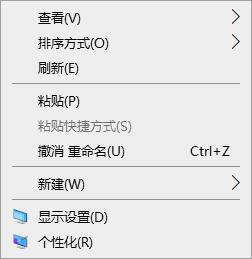
2、点击【主题】;
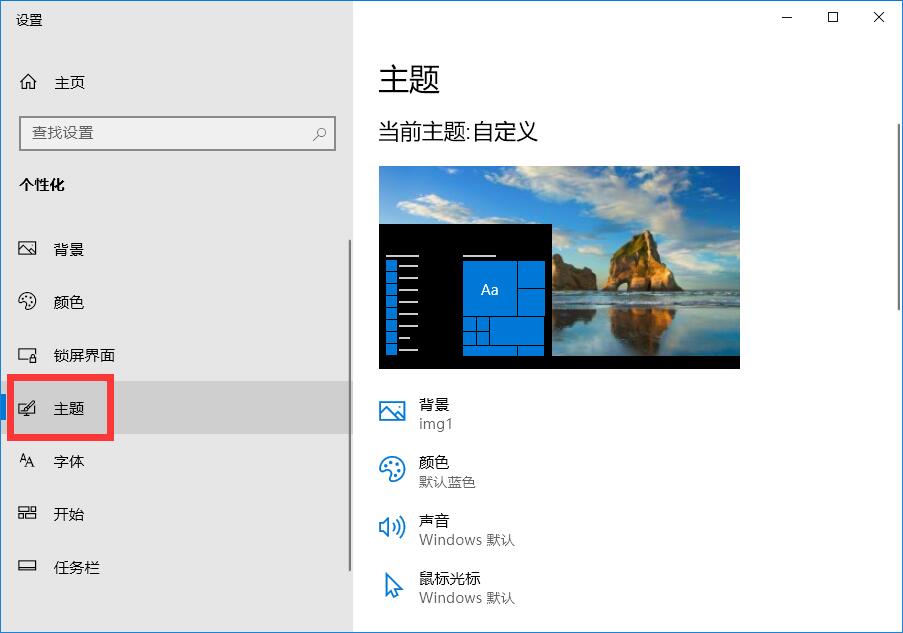
3、在右侧移动到最底部,点击【桌面图标设置】;
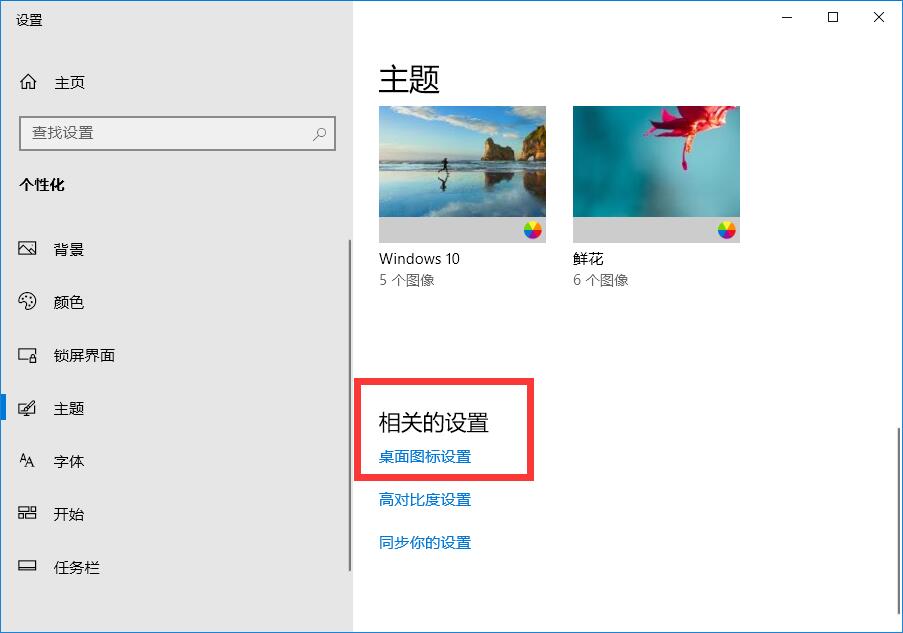
4、在桌面图标设置,勾选【计算机】,然后点击确定保存设置即可!
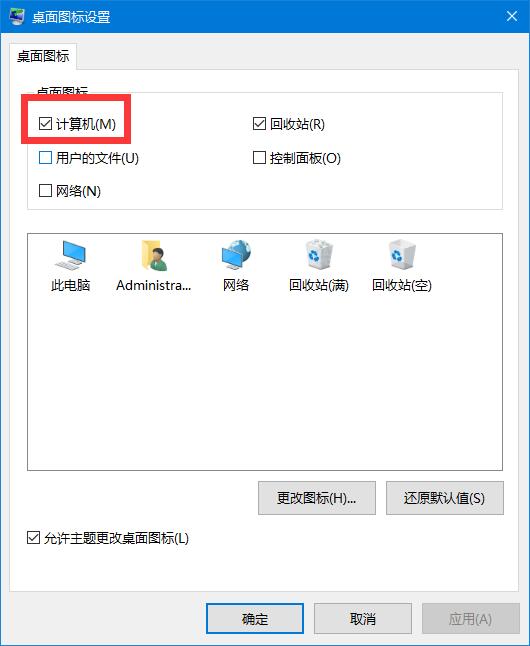
完成设置后就可以在桌面看到【此电脑】了!
调出win10我的电脑图标的方法
1、在桌面单击右键,选择【个性化】;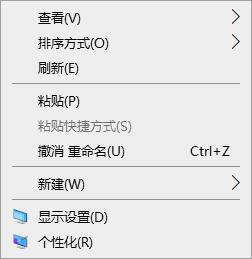
2、点击【主题】;
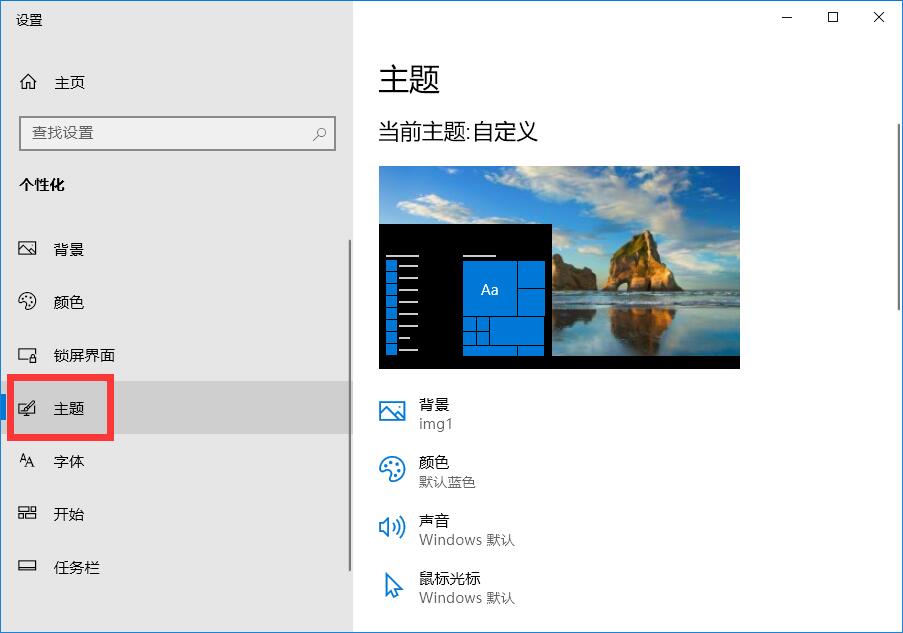
3、在右侧移动到最底部,点击【桌面图标设置】;
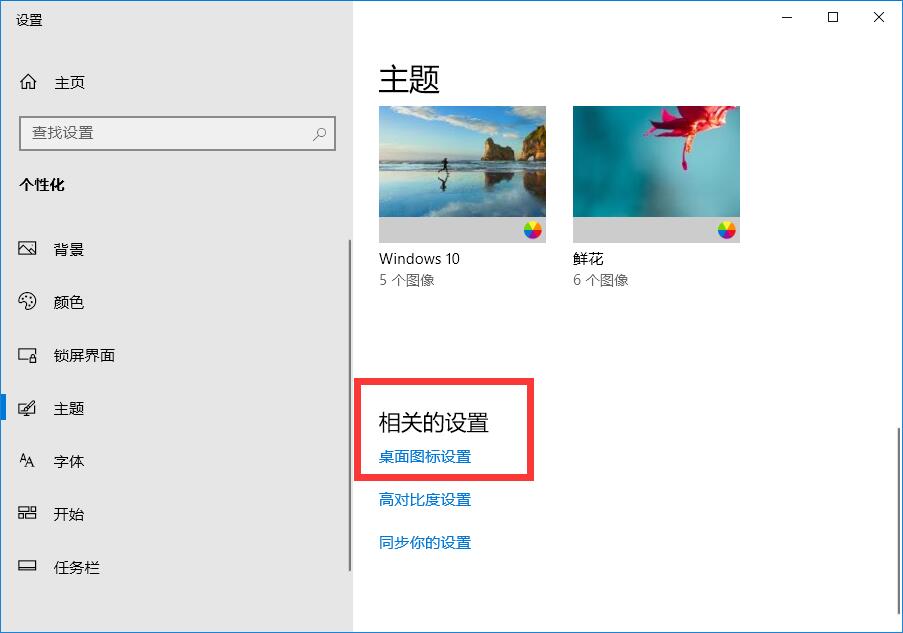
4、在桌面图标设置,勾选【计算机】,然后点击确定保存设置即可!
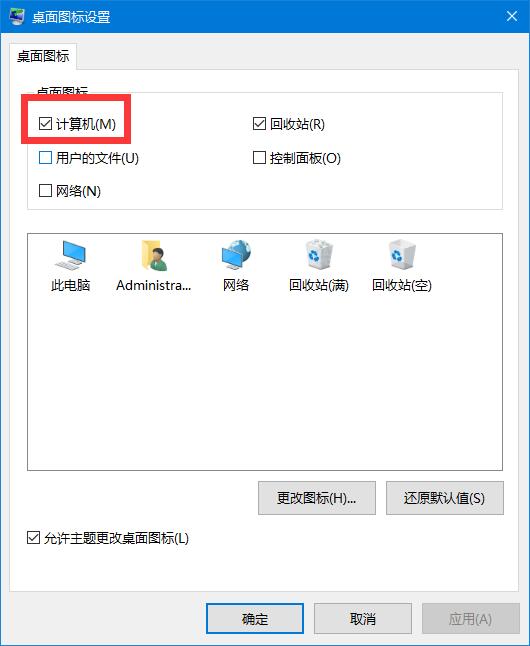
完成设置后就可以在桌面看到【此电脑】了!
下一篇:最后一页
相关下载
热门文章
本类排行
- 1Win11专业版永久激活密钥_Win11专业版最新永久激活密钥
- 2AIDA64序列号大全,AIDA64永久激活码序列号2024
- 3aae是什么文件?aae文件怎么打开?
- 4Win10专业版激活密钥2024最新,Win10专业版永久激活密钥2024.5
- 5MyWing阻止关机Win10的解决方法
- 6电脑中uninst是什么?怎么卸载uninst?
- 7不知道解压密码怎么解压?解压密码怎么破?
- 8Win10激活密钥大全|2024最新Win10激活密钥(Win10所有版本永久激活密钥)
- 9visio密钥_visio2010/2013/2016激活密钥
- 10360浏览器总是自己启动怎么办?360安全浏览器锁屏后自动打开取消方法
猜你喜欢
关注纯净系统基地手机站